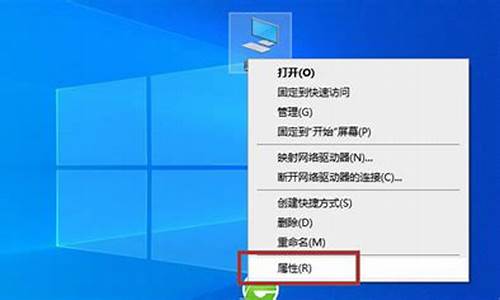方正电脑系统怎么做系统-方正电脑做系统按哪个键
1.方正电脑u盘装系统怎么装|方正电脑用u盘装系统教程
2.方正电脑怎么重装系统
3.方正电脑怎么重装系统啊
方正电脑u盘装系统怎么装|方正电脑用u盘装系统教程
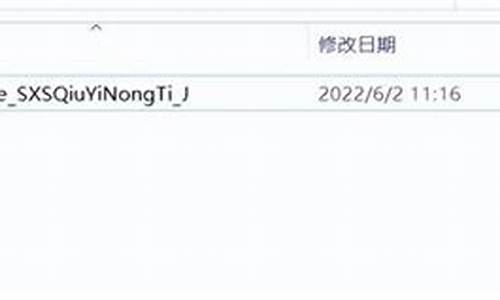
用U盘装系统已经是最流行的做法,越来越多的用户学会了用U盘装系统。有用户打算给方正电脑装系统,但是不知道怎么用U盘安装,其实U盘安装系统并不难,在制作好U盘启动盘之后,设置方正笔记本电脑或台式机从U盘启动,就可以安装。下面跟小编一起来学习下方正电脑用u盘安装系统的方法。
安装须知:
1、如果是新电脑或电脑系统无法启动,制作U盘启动盘需要借助另一台可用的电脑
2、如果运行内存2G以下安装32位(x86)系统,运行内存4G及以上,安装64位(x64)系统
相关阅读:
大uefi装系统教程
怎么用大安装非ghost系统
系统崩溃进pe备份C盘桌面数据方法
U盘装系统不能放超过4G镜像的解决方法
一、准备工作
1、系统下载:技术员联盟ghostwin764位旗舰最新版V2018.05
2、4G及以上U盘:怎么用大制作u盘启动盘
二、U盘启动设置:方正电脑u盘装系统中bios怎么设置usb启动
三、方正电脑用U盘装系统步骤如下
1、根据上面的教程制作好大U盘启动盘,然后将下载的系统iso文件直接复制到u盘的GHO目录下;
2、在方正电脑usb接口上插入大启动盘,重启后不停按F12或F11或Esc等快捷键打开启动菜单,选择U盘选项回车,比如GeneralUDisk5.00,不支持这些启动键的电脑查看第二点设置U盘启动方法;
3、从U盘启动后进入到这个界面,通过方向键选择02选项回车,也可以直接按数字键2,启动pe系统,无法进入则选择03旧版PE系统;
4、进入到pe系统之后,不需要全盘重新分区的直接执行第6步,如果需要重新分区,需备份所有数据,然后双击打开DG分区工具,右键点击硬盘,选择快速分区;
5、设置分区数目和分区的大小,一般C盘建议50G以上,如果是固态硬盘,勾选“对齐分区”执行4k对齐,扇区2048即可,点击确定,执行硬盘分区过程;
6、硬盘分区之后,打开大一键装机,映像路径选择系统iso镜像,此时会自动提取gho文件,点击下拉框,选择gho文件;
7、接着点击“还原分区”,选择系统安装位置,一般是C盘,pe下盘符显示可能错乱,如果不是显示C盘,可以根据“卷标”或磁盘大小选择,点击确定;
8、此时弹出提示框,勾选“完成后重启”和“引导修复”,点击是,执行安装系统过程;
9、转到这个界面,执行系统安装到C盘的操作,这个过程需要5分钟左右,耐心等待即可;
10、操作完成后电脑会自动重启,此时拔出大U盘启动盘,之后会自动重新启动进入这个界面,执行装系统驱动、系统配置和激活过程;
11、安装过程大约5-10分钟,最后重启进入全新系统桌面,方正电脑用U盘安装系统过程完成。
通过上面的步骤操作之后,我们就给方正笔记本电脑安装上系统了,用U盘安装系统比较推荐,适应各种机型。
方正电脑怎么重装系统
方正电脑重装系统步骤如下:
1.首先购买一张系统盘,将系统光盘放入光驱里。
2.打开电源,然后观察屏幕的提示,在启动系统之前有按“F2进行BIOS设置。
3.设置启动方式。找到boot的选项,有第一启动,一般是1st Boot Device,用光标移动到上面,按回车键进去选择带DVD字样的那一项,按回车键确认。
4.光标移动的按键方法有的是键盘的方向键,有的是F5和F6,这个看屏幕的提示。然后按F10,选择yes,按回车键确定,然后电脑自动重启。
5.这时启动时从光盘启动,进入安装系统界面,按照系统提示,一步步操作,安装过程会重启多次。
方正电脑怎么重装系统啊
一、操作准备
1、备份电脑桌面上的文件
2、4G容量U盘一个,做成U盘PE启动盘
://.xitongcheng/jiaocheng/xtazjc_article_14452.html
3、操作系统镜像:
深度技术Ghost xp系统下载://.xitongcheng/xp/sdjs/
二、方正电脑装系统步骤
1、系统镜像中的gho文件解压到U盘GHO目录下;
2、在要重装系统的电脑上插入U盘,启动时按F12等按键,选择usb hdd启动;
3、在U盘主菜单,选择01或02进入PE系统;
4、在PE桌面上双击PE一键装机打开,按照图示进行设置,选择C盘作为系统安装位置,确定;
5、提示会清空C盘,点击是开始安装。
参考教程:://.xitongcheng/jiaocheng/xtazjc_article_18770.html
声明:本站所有文章资源内容,如无特殊说明或标注,均为采集网络资源。如若本站内容侵犯了原著者的合法权益,可联系本站删除。